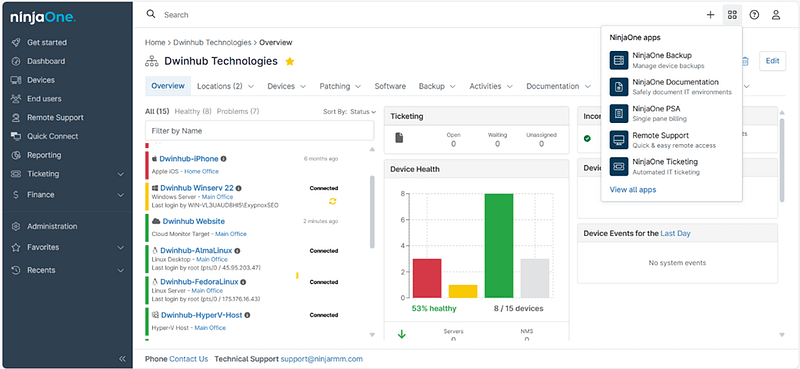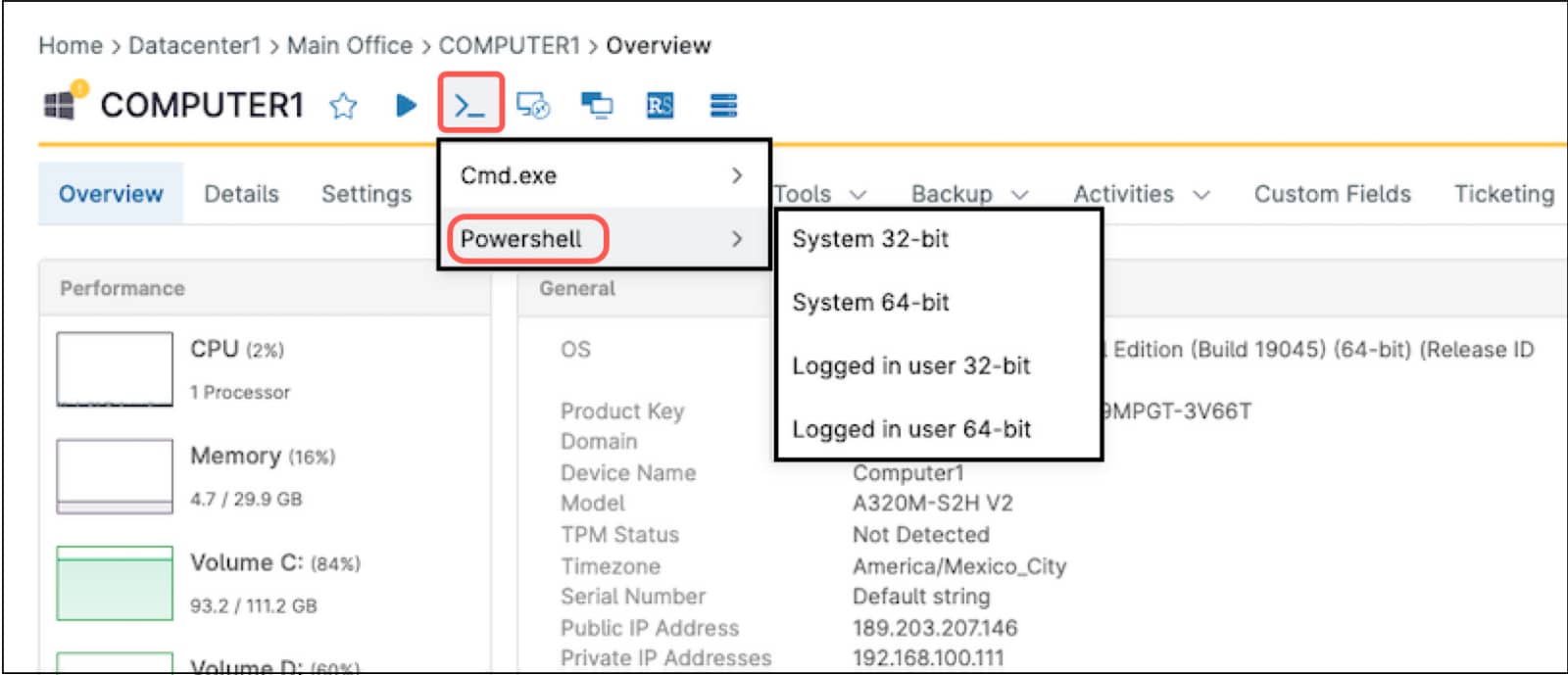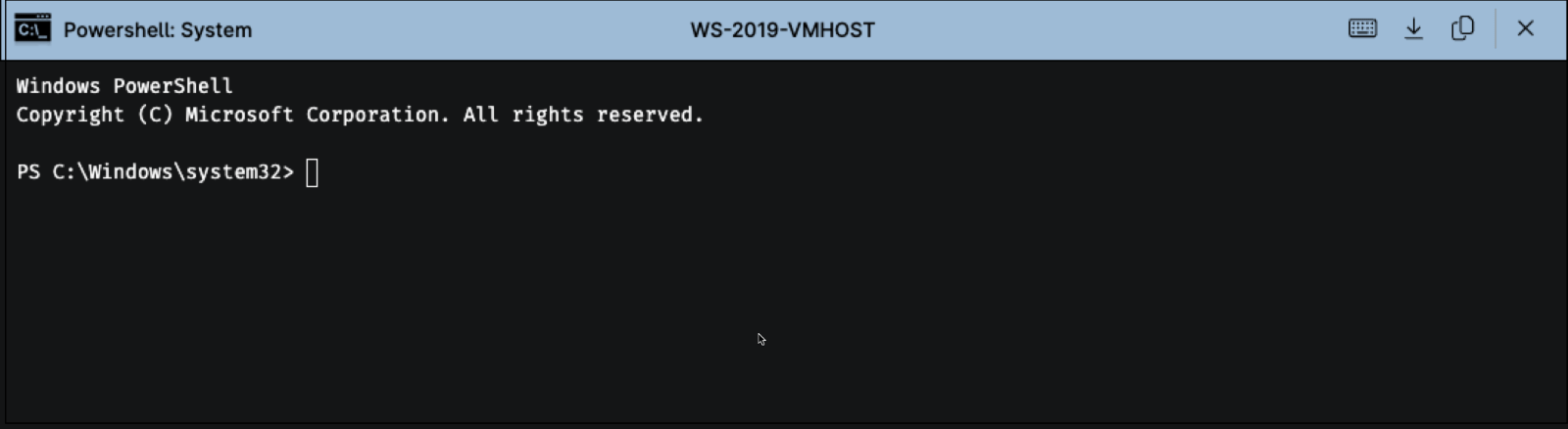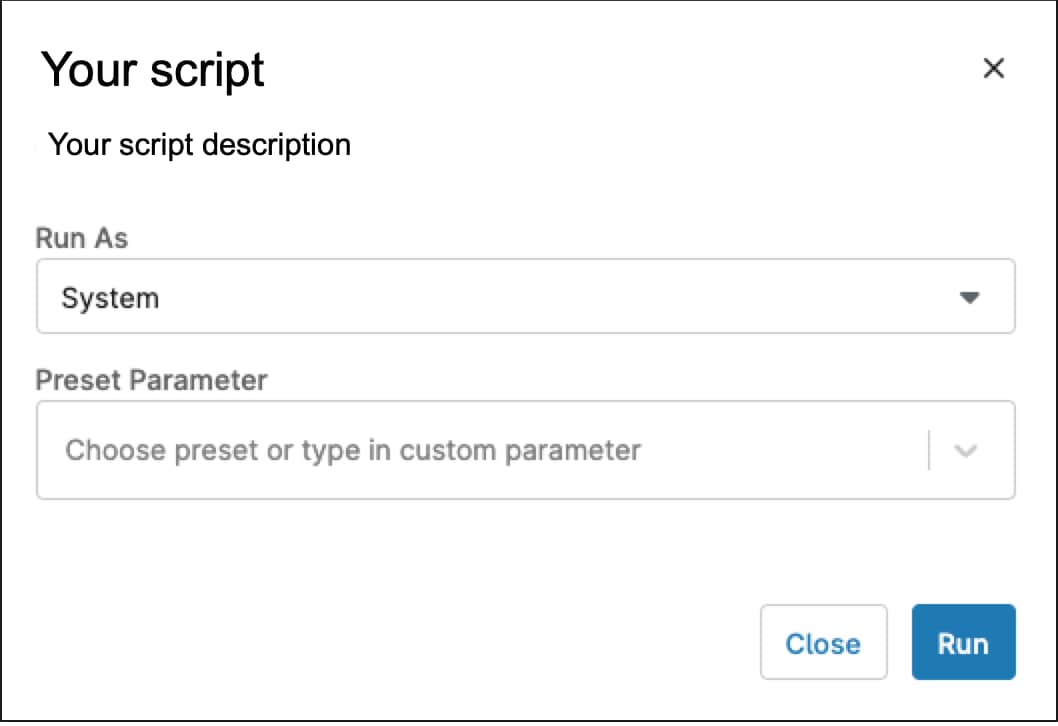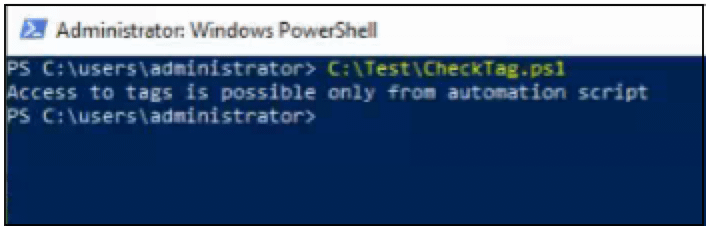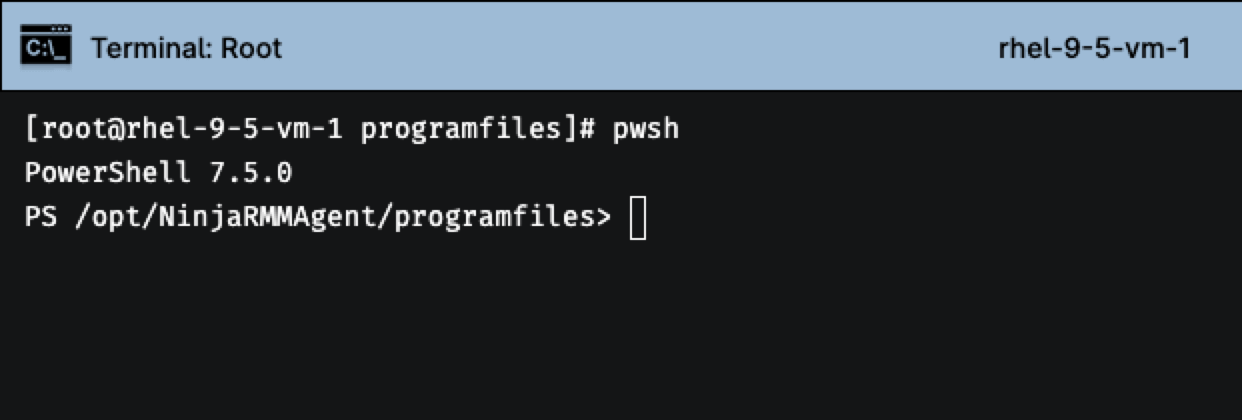PowerShell à distance : automatisez la gestion des appareils
La fonctionnalité PowerShell à distance de NinjaOne permet aux équipes informatiques d’exécuter en toute sécurité des scripts et des commandes en temps réel, sans avoir besoin d’un VPN ou d’interrompre l’utilisateur. Optimisez le dépannage et l’automatisation des terminaux grâce à un contrôle complet à partir d’une seule console.